Calificaciones y Expedientes en TuCentro (profesorado)
La utilidad Calificaciones y Expedientes en la aplicación de escritorio.
Pulsando en el botón Calificaciones y Expedientes accederemos a la pantalla en la que podremos gestionar todo lo relacionado con el expediente académico del alumnado del Centro.
A la izquierda de la pantalla dispone de varios elementos para buscar y filtrar al alumnado que quiere calificar o ver el expediente.
Esta utilidad parte de una serie de pestañas que le permitirá acceder a diferentes cuestiones, destacando, obviamente la pestaña Calificar. No obstante podremos acceder a otras utilidades desde el resto de pestañas. Veamos cada una de las pestañas principales:
Expediente: si selecciona la pestaña Expediente podrá consultar el expediente de cualquier estudiante a lo largo de toda su vida académica. Esta utilidad sólo permitirá consultar datos y no podrá modificar nada.
Evolución: ofrecerá una gráfica de evolución académica del estudiante seleccionado.
Calificar: esta pestaña desplegará otra serie de pestañas que nos permitirá seleccionar curso, evaluación (1ª, 2ª y 3ª) y asignatura que deseamos calificar para el estudiante seleccionado. Más adelante verá el proceso de calificación ya que, por su complejidad, merece un especial interés.
PDF expediente: la utilidad prevista para esta pestaña (obtención del expediente en PDF de un estudiante) se ha trasladado a la aplicación para móvil y será el propio estudiante el que podrá emitirse su expediente en formato PDF.
Dirección: esta pestaña estará solamente accesible para el rol de Director y desde ella se podrá abrir y cerrar las convocatorias y controlar las calificaciones pendientes.
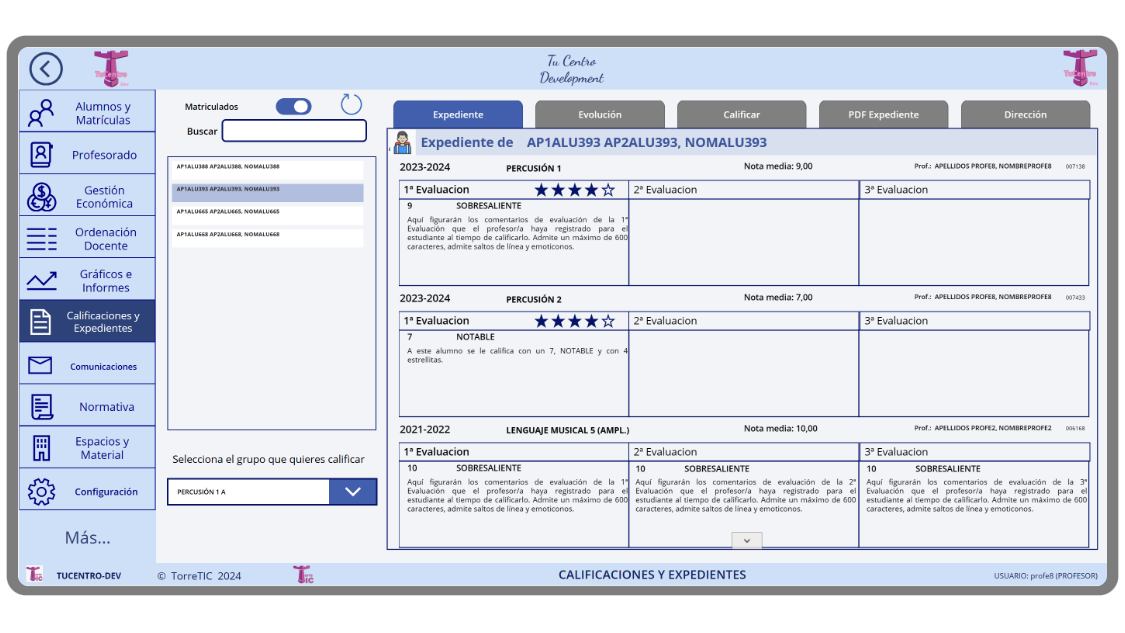
Expediente.
Pulsando la pestaña Expediente accederemos a la pantalla en la que podremos consultar todo el expediente del estudiante seleccionado ordenado por cursos, asignaturas y trimestres.
En cada registro usted podrá ver la calificación numérica, la calificación alfabética, los comentarios de evaluación y quién fue el profesor/a que evaluó al estudiante.
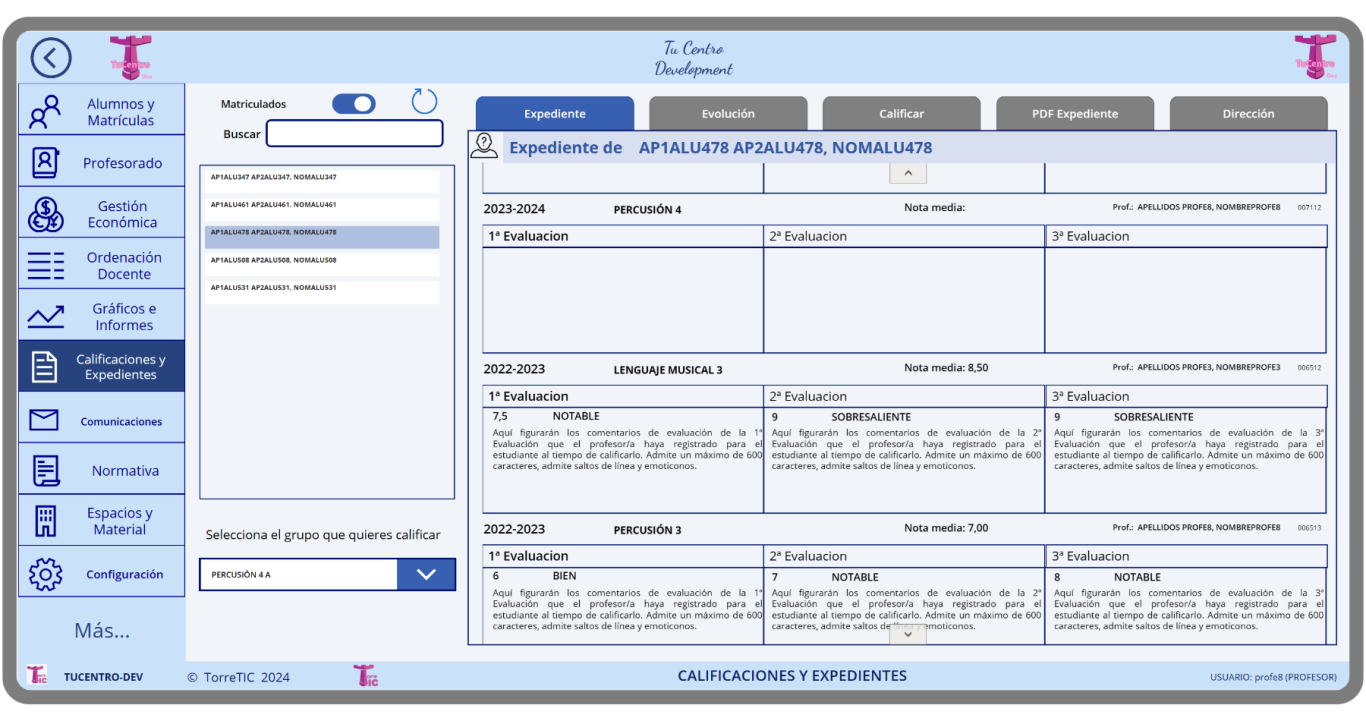
Calificar.
Pulsando la pestaña Calificar, accederemos a la pantalla en la que podremos calificar al estudiante seleccionado. En la pestaña Calificar, además, se nos desplegarán más pestañas que nos servirán para elegir convocatoria y asignatura a calificar.
En esta utilidad resulta muy útil hacer uso de la lista desplegable "Selecciona el grupo que quieres calificar" ya que nos permitirá filtrar al alumnado que realmente nos corresponde como profesorado.
Restricciones que impedirán calificar.
En determinados casos no podrá calificar al estudiante seleccionado. Veamos los casos y su descripción:
- No eres profesor del alumno: el sistema le mostrará un mensaje y le impedirá la calificación; revise que ha seleccionado la asignatura correcta.
- La convocatoria está cerrada: el sistema le mostrará el mensaje y no le permitirá calificar; revise si tiene seleccionada la convocatoria correcta. La apertura y el cierre de las convocatorias depende de la Dirección del Centro.
- Tiene calificaciones pendientes en la anterior convocatoria: verá el mensaje y no podrá calificar hasta que califique al alumnado que le quedó pendiente en la anterior convocatoria.
- El estudiante ha anulado su matrícula o ésta no está validada: en ambos casos no podrá calificarlo ya que no aparecerá la asignatura o el alumno.
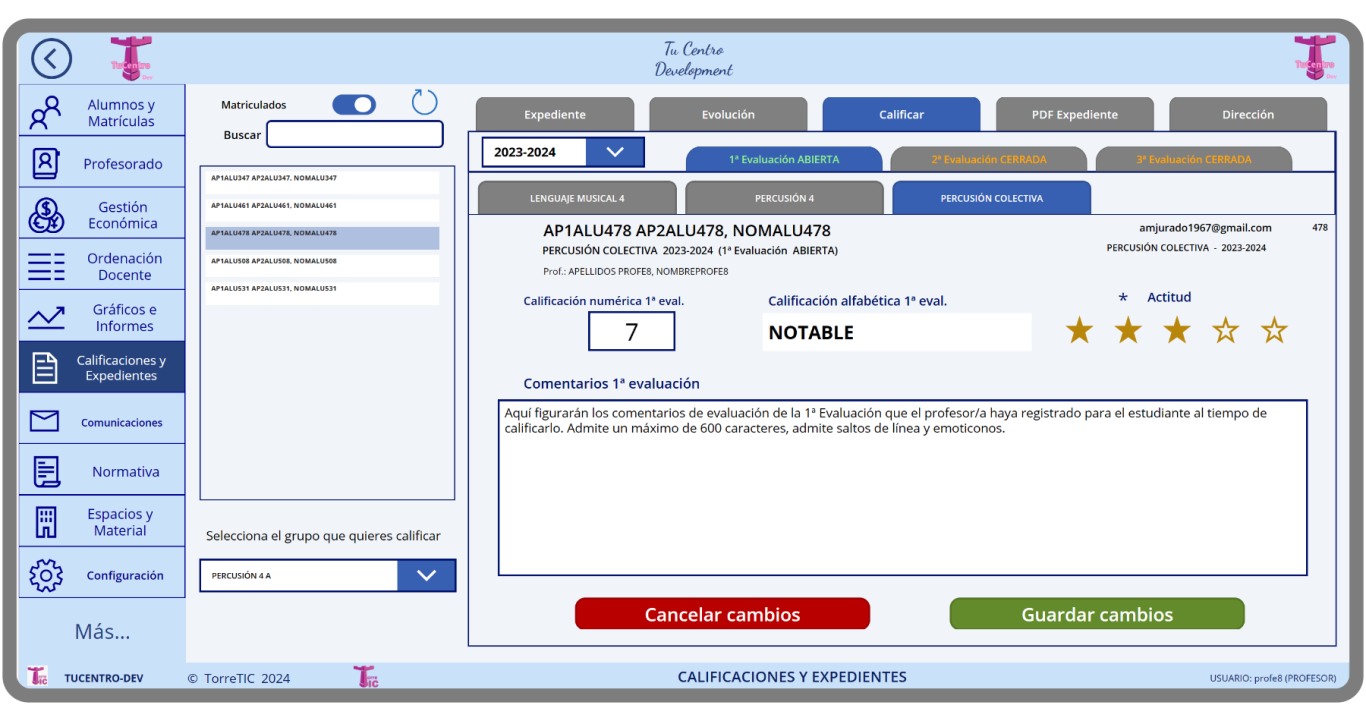
Calificar y enviar la calificación.
Una vez que ha seleccionado el estudiante, la convocatoria y la asignatura, si no hay ninguna restricción, podrá calificar.
- Introduzca la calificación numérica (admite dos decimales) y la calificación alfabética se actualizará automáticamente atendiendo al baremo establecido por su Centro.
- Pulse sobre el número de estrellas que le otorga al estudiante (de 1 a 5) para valorar su actitud.
- Introduzca los comentarios de evaluación sobre el estudiante que considere oportunos.
- Pulse sobre el botón Guardar Cambios (se activará cuando complete los datos de calificación)
El sistema hará lo siguiente:
- Guardará la calificación con todos los datos que ha introducido.
- Enviará un correo electrónico al usuario con todos los datos de la calificación y le enviará a usted (como profesor calificador) una copia de dicho correo.
- Se generará una comunicación que aparecerá en el área personal del estudiante para notificarle que ya está disponible la calificación. Usted podrá ver la comunicación generada en la utilidad Comunicaciones.
- El sistema lo devolverá a la pestaña Expediente y ya podrá seleccionar otro estudiante.
Necesitamos su consentimiento para cargar las traducciones
Utilizamos un servicio de terceros para traducir el contenido del sitio web que puede recopilar datos sobre su actividad. Por favor revise los detalles en la política de privacidad y acepte el servicio para ver las traducciones.